Как настроить робот пылесос
Возможные проблемы
В процессе подключения пылесоса к приложению на смартфоне пользователь может столкнуться со следующими трудностями:
| Невозможность подключения к точке доступа Wi-Fi | Решение данной проблемы заключается в смене адреса DNS. Для этого входят в настройки вай-фай, открывают активное подключение и переходят на пункт «Свойства сети», удерживая на нём палец 2–3 сек. Затем проходят путь «Изменить сеть» — «Дополнительно» — «Пользовательские», где меняют текущее значение DNS на 114.114.114.114. |
| Телефон iPhone | При наличии системного обеспечения iOS, процедура скачивания и установки приложения ничем не отличается от Android. Однако, пользователи могут столкнуться с проблемой отсутствия распознавания пылесоса «Xiaomi». В этом случае потребуется изменить регион (зайдя в «Profile» — «Setting» — «Regions», выбрать Китай или Индию). |
| Отсутствие возможности входа в учётную запись | Причиной может стать работа серверов, не воспринимающих трафик устройства. Для его маскировки устанавливают программу VPN, запускают её и выбирают другую страну (рекомендуется выбирать Германию или Сингапур). После этого, проводят повторную авторизацию в Mi Home. |
Как управлять процессом уборки
Управлять роботом-пылесосом Xiaomi можно со смартфона. Для этого есть приложение, в котором можно задавать график уборки, маршрут и контролировать параметры устройства. Приложение интуитивно покажет пользователю, как создать умную карту робота-пылесоса Xiaomi.
Чтобы осуществлять управление и контроль через приложение, необходимо выполнить следующие шаги:
- скачать приложение «Mi Home» для Android или IOS;
- выбрать сервер Европу, США или Сингапур, потому что на китайских серверах некоторые опции заблокированы;
- создать учетную запись либо совершить вход в уже существующий аккаунт;
- в пункте «Добавление устройства» выбрать Mi Robot;
- на корпусе пылесоса нажать и удерживать в течение 5 секунд иконку с изображением дома до звукового сигнала. Это будет свидетельствовать об успешном соединении приложения и устройства;
- выбрать Mi Robot и указать используемую сеть Wi-Fi;
- задать основное местоположение устройства и завершить настройку.
Роботы-пылесосы Xiaomi различаются по наличию функции влажной уборки. В каждой модели есть разделение на полную и частичную уборку.
При полной уборке происходит построение карты, разделяя большое помещение на квадраты. Затем по зигзагообразной траектории производится уборка каждого квадрата по очереди. Каждый квадрат робот-пылесос Xiaomi проходит повторно. После завершения робот возвращается на базу для зарядки. Если док-станцию переместить на другое место, то робот-пылесос вернется на то место, откуда началась уборка.
Частичная уборка представляет собой очистку поверхности площадью 1,5х1,5 метра. Для этого нужно поставить робот-пылесос Xiaomi на нужное место, нажать и подержать 5–6 секунд кнопку «Домой». Устройство начнет уборку и по её завершению вернется на базу.
Возможные трудности
При использовании робота-пылесоса могут возникнуть некоторые трудности. Зачастую они имеют простые решения.
- робот-пылесос больше не отображается в приложении. Причиной является потеря связи между утилитой и устройством. Как правило, это может произойти при изменении сети Wi-Fi, при обновлении прошивки. Чтобы устранить проблему, необходимо сделать сброс настроек робота-пылесоса. Для этого нужно одновременно нажать и удерживать кнопку включения и «Домой» до голосового оповещения. После этого через приложение заново добавить устройство;
- зависание устройства. При этом робот-пылесос не реагирует на команды с приложения и на нажатие кнопок на панели. Поможет перезагрузка при помощи кнопки Reset;
- робот перестал заряжаться. Помимо отсутствия напряжения в сети, к которой подключена док-станция, могут засориться контакты. После очистки от загрязнения процесс зарядки будет восстановлен;
- робот-пылесос Xiaomi не рисует карту. Причиной может стать низкий заряд батареи.
Возможные трудности при подключении робота к телефону
Если вы не смогли подключить робот-пылесос Xiaomi к телефону или возникла ошибка, вот рекомендации, которые следует проверить, чтобы решить проблему.
Проблемы с Wi-Fi
Большинство популярных маршрутизаторов Wi-Fi можно настроить с помощью страницы администратора, обычно расположенной по этим адресам 192.168.1.1 и 192.168.0.1 (вы должны знать пароль администратора для входа в систему).
- Маршрутизатор поддерживает диапазон 2,4 ГГц.
- Метод шифрования точки доступа Wi-Fi – WPA2. Другие методы шифрования и сети без пароля не поддерживаются.
- Убедитесь, что ваш пароль Wi-Fi содержит только латинские буквы и цифры. Кроме того, пароль должен состоять не менее чем из 8 цифр и быть не слишком длинным (некоторые пользователи сообщали о проблемах с подключением робота к длинному паролю Wi-Fi).
- Попробуйте отключить мобильные данные при сопряжении робота. Некоторые пользователи подтвердили, что они не могут подключить робота, пока не отключат мобильные данные.
Переместите робот-пылесос ближе к роутеру.
Даже если у вас хороший сигнал Wi-Fi на телефоне, это не означает, что у робота такой же уровень сигнала. Скорее всего, он не видит телефон. Так что попробуйте переместить устройство ближе к роутеру.
Сбрасывайте Wi-Fi на роботе после каждой попытки сопряжения робота-пылесоса.
Если вы получили ошибку при попытке связать робота и хотите повторить действие еще раз, не забудьте сбросить настройки Wi-Fi. Удерживайте кнопку питания + док-станции в течение 3 секунд, пока кнопка не начнет мигать.
Попробуйте выключить и снова включить устройство.
Если пылесос не подключается, это может решить проблему с подключением. Попробуйте выключить / включить устройство, когда робот-пылесос не находится на зарядной станции. Зажмите кнопку питания на 5 секунд, а затем снова включите устройство.
Не подключается к телефону
Проверьте версию своего робота (китайская или международная).
- Если у вас китайская версия, измените регион на материковый Китай: откройте приложение Mi Home, нажмите на Профиль → Настройки → Регион → Материковый Китай. После изменения региона нужно войти еще раз.
- Если у вас международная версия, следует настроить робот-пылесос Хiaomi, выбрав свой регион в приложении Mi Home: Профиль → Настройки → Регион → Ваша страна.
Проверьте разрешение местоположения для приложения Mi Home
Убедитесь, что для приложения Mi Home включено разрешение на определение местоположения. Перейдите в настройки телефона → Установленные приложения → Mi Home → Разрешения → активируйте разрешение на определение местоположения. В зависимости от модели вашего телефона действия могут отличаться.
Рассмотрели все способы подключения робота-пылесоса Xiaomi к телефону, а также возможные ошибки. Если вы следуете инструкциям и подключаете робот-пылесос к телефону пошагово, но по-прежнему не можете это сделать, то используйте другой мобильный телефон и загрузите самую новую версию Mi Home, чтобы повторить попытку. Если не получилось подключить, возможно, с роботом-пылесосом что-то не так.
Поддержка всех пылесосов Xiaomi, навигация
Руководство пользователя для всех моделей
- Mi Robot
- Mi Robot Vacuum Cleaner
- Mi Robot Vacuum Cleaner 1S
- Mijia Sweeping Robot 1C
- RoboRock S5
- RoboRock S6
- RoboRock S50
- RoboRock S52
- RoboRock Sweep One
- Viomi Cleaning Robot
- Xiaowa Vacuum Cleaner E2
- Xiaowa Vacuum Cleaner E3
- Xiaowa Vacuum Cleaner Lite
Возможные ошибки и их устранение
Ошибка 1. Застрял лазерный датчик расстояния. Переподключите головку лазера, устраните застрявший предмет или препятствие.
Ошибка 2. Противоударный буфер застрял. Попробуйте почистить противоударный буфер, а для устранения помех слегка постучите по нему.
Ошибка 3. Колесо на весу, не прикасается к полу. Переместите устройство на ровную поверхность.
Ошибка 4. Сработал датчик провала. Аккуратно протрите датчик провала и повторно активируйте устройство, разместив его пустом ровном полу.
Ошибка 5. В чистящей щетке застрял посторонний предмет. Отсоедините главную щетку и почистите щетинки и оси.
Ошибка 6. В боковой щетке застрял посторонний предмет. Нужно разобрать и почистить боковую щетку.
Ошибка 7. Основное колесо заблокировано посторонним предметом. Нужно почистить основное колесо и активировать устройство повторно.
Ошибка 8. Вероятно пылесос застрял. Нужно устранить препятствия вокруг пылесоса.
Ошибка 9. Не правильно установлен контейнер для мусора или фильтр. Проверьте правильность установки, если проблема не решилась — замените фильтр.
Ошибка 10. Проблема с фильтром. Попробуйте очистить, если не помогло — замените его.
Ошибка 11. Девайс включен слишком близко к виртуальной стене. Перезапустите устройство в 1–2 метрах от виртуальной стены
Ошибка 12. Низкий заряд аккумулятора. Поставьте на зарядку.
Ошибка 13. Не заряжается. Протрите тканью аккуратно катушку док-станции и зарядные контакты пылесоса.
Ошибка 14. Аккумулятор перегрелся. Подождите пока остынет, и проверьте, возможно нужна заменить.
Ошибка 15. Засорился датчик стены. Аккуратно нужно протереть датчик стены.
Ошибка 16. Девайс находится под наклоном. Установите на ровной горизонтальной поверхности.
Ошибка 17. Проблема у модуля боковой щетки. Перезагрузите устройство.
Ошибка 18. Проблема у всасывающего вентилятора пылесоса. Выполните перезагрузку устройства.
Ошибка 19. На зарядную док-станцию не подает питание. Проверьте включен ли он в розетку и очистите контакты на станции и пылесосе.
Возникла внутренняя ошибка. Выполните перезагрузку девайста.
* Примечание. Перезагрузка робота-пылесоса решает только некоторые проблемы. Для ряд проблем достаточно перезапустить устройство в другом месте помещения, обязательно ровном.
Популярные проблемы и их решение
Робот-пылесос не включается. Возможно низкий заряд, поставьте на зарядку.
Док-станция не заряжает. Проверьте шнур питания и контактные поверхности станции и устрйоства.
Зарядная док-станция не заряжает пылесос. Переместите основной агрегат вв более свободное место в помещении.
Во время уборки из умного пылесоса доносятся посторонние звуки. Выключите его, и очистите все счетки (главную и боковые).
Робот-пылесос стал хуже убирать, оставляет пыль позади себя. Вероятно заполнен пылесборник или фильтр, очистите их. Или в главной счетке запутался мусор или посторонние предметы.
Пылесос не подключается к сети Wi-Fi. Убедитесь что подключение выполнено через 2.4 Ггц и сигнал достаточной мощности.
Не выполнена уборка по расписанию. Вероятно заряд батареии меньше 20%, поставьте заряжаться.
Нужно ли в первые разы заряжать аккумулятор пылесоса 16 часов? Нет, литиевые аккумуляторы без эффекта памяти. Смело подзаряжайте по мере необходимости.
Настройка Xiaomi Mi Robot без приложения
Не у всех есть возможность использования смартфона для управления роботом-пылесосом. Однако не стоит расстраиваться. Настроить устройство можно и без приложения. Для этого необходимо:
- Установить станцию для автоматической зарядки на ровном полу возле стены. Следует освободить место вокруг базы на радиусе 1–1,5 метров, чтобы аппарат мог без проблем стыковаться с ней.
- Зафиксировать лишний кабель проволокой или спрятать его в специальном отверстии.
- Установить робот-пылесос на зарядную станцию. При правильной стыковке на панели начнут мигать индикаторы.
- Если батарея полностью заряжена, то индикатор будет гореть без остановки. В таком случае для активации робота следует просто нажать на кнопку включения на корпусе.
После включения Xiaomi Mi Robot Vacuum Cleaner будет готово к работе. Дополнительных настроек не требуется. Однако без использования приложения придется перед каждой уборкой самостоятельно включать пылесос кнопками на панели и отслеживать степень заряда с помощью индикатора.
Для качественной уборки пылесос должен быть полностью заряжен. При полном заряде батареи индикатор будет гореть зеленым цветом, при половине запаса- желтым. Если же осталось только 20% заряда, то индикатор станет красным.

Читать пошаговую настройку на сайте
Подключение
Чтобы подключить пылесос Xiaomi к iPhone или Android вам понадобится приложение Mi Home. При помощи которого со своего смартфона через сеть вай фай выбудете управлять умным пылесосом. Ссылки для скачивания с официальных ресурсов (откроется в новой вкладке):
| Apple, iOS 9.0 или более поздней версии. | Android, версия 4.3 и выше |
| ссылка на App Store, ~ 467 мегабайт | ссылка на Google Play, ~ 88 мегабайт |
Советуем качать через Wi-Fi, файлы много весят, особенно для iPhone и iPad.
Смартфон подключите к Wi-Fi сети на частоте 2.4 Ггц. Зайдите в приложение Mi Home, авторизуйтесь или зарегестрируйтесь (если впервые). Нажмите на плюсик в правом верхнем углу «+».
Перед тем, как подключить робот пылесос Xiaomi Mi Home приложению убедитесь что он заряжен, т. к. при первом включении может обновиться.
Теперь включайте Bluetooth, и ищите устрйоство поблизости. Если по какой-то причине не удалось найти автоматически устройство, то можно это сделать вручную. Во вкладке «Бытовая техника» выберите вашу модель. Если её нет в списке, то поменяйте свой регион на «Китай».
Далее прилиложение попросить выполнить сброс, для этого зажмите 2 из 2 кнопок или 2 крайние из 3, в зависиомсти от модели; дождитесь голосового сигнала на китайском или анлийском. Все, найстройки Wi-Fi сброшены.
Выберите вашу сеть вай-фай в следующей вкладке, отлично. Дальше выполнится синхронизация и обновление умного пылесоса. Ну а дальше настройки по вкусу.
Функционал
На главном экране приложения, по центру отображается карта помещения, составленная роботом-пылесосом и его текущее место положения. В верхней части наименование пылесоса и текущий режим уборки.
Информация о пройденном расстоянии, временной диапазон уборки, уровень заряда батареи в нижней части экрана. Там же можно начать или прекратить уборку.
- Кнопка «Перейти» — отправляете робота к определенному месту для внеплановой уборки.
- Кнопка «Док-Станция» — отправляете к док-станции на зарядку.
- Кнопка «Очистить» запускае последовательную уборку.
- Кнопка «Зонированная уборка» — выбираете конкретнуюораниченную зону помещения, которую требуется убрать.
В правом верхнем углу есть три точки, они открывают дополнительные настройки.
Дополнительные настройки
- «Таймер» — установливаете интервал времени, в диапазоне которого можно выполнять уборку автоматически.
- «Голос и громкость» — изменение голосовых пакетов и громкости голосовых уведомлений.
- «Режим уборки» — выбираете интенсивность уборки помещения: тихий, турбо, сбалансированный и турбо-режим.
- «История уборки» — запись информации об уборке. Убираемая площадь, начало и конец времени уборки.
- «Дистанционное управление» — ручное управление, при необходимости или повеселиться.
- «Режим сохранения карты» добавление виртуальных стен.
- «Режим ковра» специально для улучшенного очищения ковров.
- «Режим DND (Do Not Disturb)» в выбранный вами период пылесос не будет выполнять уборку и издавать голосовые уведомления.
Теперь вы знаете как подключить Xiaomi пылесос и все его функции.
- Можно управлять при помощи голосового помощника «Алиса».
- Если не получается подключить пылесос Xiaomi к вай фай — в документе ниже описаны советы, как решить эту проблему.
Возможные проблемы
Если после удачной синхронизации робот не появился в списке, значит неправильно выбран регион. Вновь заходят в приложения Mi Home и Яндекс, в разделе «Accounts & Permissions» отвязывают все аккаунты. Снова проводят авторизацию, нужно изменить, поменять название региона на правильное. При синхронизации робота с Яндекс может появится ошибка. Пытаясь привязать устройство, может выходить сообщение с просьбой повторить действия позднее. Причина – загруженность сервера. Через несколько минут следует все проделать снова.
Рекомендуется очищать датчики и механизмы от загрязнений, перемещать прибор в более удобное для работы место, устранять препятствия. В большинстве случаев помогает перезагрузка или сброс до заводских настроек. Для перезагрузки надо нажать и удерживать кнопку «Reset». Если выполнить не удается, необходим принудительный сброс. Для этого одновременно удерживают кнопки «Reset» и «Home», до тех пор, пока не послышится характерный звук. После сброса робот-пылесос заново подключают к Яндекс-станции. Если ошибка повторяется, надо обращаться к специалистам.
Настройка Xiaomi Mi Robot без приложения

Робот-пылесос Xiaomi поставляется без дополнительного приложения. Однако для того, чтобы в полной мере воспользоваться всеми его функциями, необходимо ознакомиться с инструкциями, приведенными в этой статье.
Сначала необходимо подключить базовую станцию к электросети и спрятать дополнительный кабель в специальное гнездо.
Базовая станция должна быть расположена таким образом, чтобы поддерживать свободное расстояние 50 см слева и справа и 100 см спереди.
Теперь вставьте Xiaomi Mi Robot в базовую станцию. Если задние штыри установлены правильно, индикатор на верхней панели будет мигать.
Если индикатор на Xiaomi Mi Robot горит постоянно, это означает, что аккумулятор полностью заряжен
Нажмите кнопку, чтобы включить робот-пылесос.
Если батарея заряжена достаточно, светодиод загорится белым цветом, ниже 50 процентов — желтым, ниже 20 процентов — красным.
Важно: Перед первым использованием уберите все проложенные кабели, закрепите незакрепленные предметы и заблокируйте свободный доступ к ступеням, чтобы предотвратить возможное падение устройства.
Общие рекомендации по настройке робота-пылесоса
Большинство роботов-пылесосов настраиваются по общей схеме:
- Подготовьте зону будущей уборки: уберите провода, в которых техника может запутаться, разбросанные вещи. Помните, что пылесос может истирать пыль, собирать мелкий мусор. Большинство моделей не предназначены для работы во влажных помещениях.
- Настройте базовую станцию — сначала зарядите ее аккумулятор или подключите устройство к сети.
- Изолируйте те места в доме, куда робот не должен попасть. Используйте универсальные магнитные полосы или специальные держатели, которые идут в комплекте с пылесосом или продаются в фирменных магазинах поставщика.
- Для управления используйте пульт дистанционного управления или кнопки на устройстве. Многие производители создали фирменные приложения для смартфонов, облегчающие дистанционное управление уборкой.
- Изучите назначение кнопок на корпусе устройства. В большинстве случаев все управление осуществляется с помощью единственной кнопки Clean: запуск процедуры осуществляется однократным нажатием, приостановка — однократным нажатием, завершение — удержанием.
- Зарядите пылесос в док-станции. Большинство моделей оснащены беспроводной зарядной станцией. Существуют устройства со встроенным аккумулятором — вы заряжаете его через базу, а затем вставляете обратно в пылесос.
- Если пылесос поддерживает дистанционное управление (при наличии wi-fi соединения) со смартфонов, используйте команды в установленном приложении. Сначала вам нужно будет зарегистрироваться, сопрячь свой телефон с пылесосом, а затем настроить технику в соответствии с вашими потребностями.
Некоторые модели работают независимо от человека. Их легко настроить на включение, когда никого нет дома.
Включение робота
Во-первых, внимательно изучите инструкцию по эксплуатации, которая прилагается к пылесосу. Многие модели устройств похожи друг на друга, но имеют конструктивные и технические различия. От владельца устройства требуется перед первым запуском робота:
- Осмотрите устройство на наличие дефектов. Если они обнаружены, робот должен быть прекращен.
- Зарядите аккумулятор пылесоса. Это займет несколько часов.
- Отрегулируйте работу устройства, при необходимости запрограммируйте задержку в его работе.
- Включите устройство, оно должно начать работать.
- После очистки выключите устройство и очистите его.
- Убедитесь, что движение пылесоса по полу было плавным, без рывков. Если он щелкает, часто останавливается, это повод обратиться в сервисную службу.
При втором и последующих запусках устройства его настройка не потребуется, если владелец не хочет принудительно менять в нем программу.
Как настроить Xiaomi Mi Robot через приложение
Процесс эксплуатации пылесоса становится приятнее, благодаря специальному приложению Xiaomi. При его использовании можно включить робота дистанционно или запрограммировать на уборку в удобное время.
Кроме этого, вы сможете следить за износом щёток, временем и площадью уборки, изучать карту квартиры, составленную девайсом и обновлять прошивку.
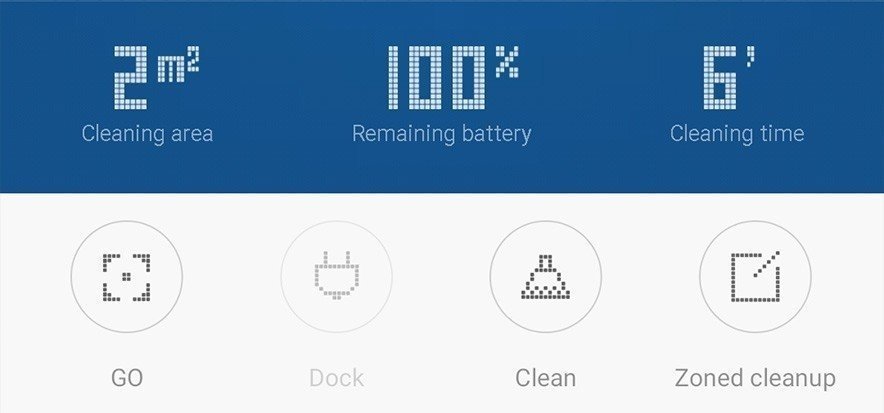
- Загружаем приложение Mi Home в App Store для iPhone или Google Play для Android.
- Выбираем сервер, исходя из региона вашего помощника. Если вы покупали в официальном магазине РСТ-версию, вам подойдёт Россия или Европа. Если вы сэкономили и купили серую версию, то выбирайте Китай.
На этапе выбора сервера у многих начинаются проблемы. Попробуйте перебрать Китай/США/Сингапур/Россия.
- Входим в аккаунт, если являетесь пользователем Xiaomi или регистрируем новый.
- Затем добавляем новое оборудование, нажав на «добавить устройство» и выбираем из появившегося списка наш робот.
Если mi home не видит пылесос и в списке пусто, зайдите в настройки вашего смартфона и выдайте все разрешения приложению Mi Home.
- Далее устанавливаем Xiaomi Mi Robot на подключенную к розетке базу, нажимаем на верхнюю кнопку на крышке корпуса и удерживаем ее в течение 6 секунд. После этого прозвучит звуковой сигнал, сообщающий об установлении связи с программой.
- В программе выбираем модель устройства и свой канал Wi-Fi для управления им.
- В завершении настройки выбираем основное местоположение робота-пылесоса, например «Гостиная», после чего начинается процесс непосредственного управления Xiaomi Mi Robot.
Теперь вы можете управлять всем. Выбирать варианты озвучки и её громкость, следить за процессом уборки и отдавать команды, указывая пальцем на зону в комнате.
Инфракрасный датчик для обнаружения лестниц
Для того, чтобы наш робот-пылесос мог обнаруживать лестницы и не падать с них, мы будем использовать инфракрасный датчик (IR Sensor). Принцип его действия достаточно прост – он содержит в своем составе излучающий инфракрасный диод (IR LED) и фотодиод. Излучающий инфракрасный диод излучает инфракрасный свет и если на его пути встречается препятствие, то он отражается от него и улавливается (принимается) фотодиодом. Но напряжение на выходе фотодиода достаточно мало, поэтому для его усиления до необходимого уровня в составе датчика содержится компаратор на основе операционного усилителя.

Инфракрасный датчик содержит 3 контакта – Vcc (питающее напряжение), ground (общий провод, земля) и output (выход). Когда вблизи датчика есть препятствие, то на его выходе формируется напряжение низкого уровня (low). Поэтому данный датчик мы можем использовать для обнаружения пола комнаты. Если он передвигается по полу, то на выходе датчика будет low. Если же на выходе датчика мы неожиданно обнаружим напряжение высокого уровня, то мы должны либо остановить робота, либо двигать его в обратном направлении, либо сделать что-либо другое чтобы предотвратить его падение с лестницы.
Инструкция по установке русского голоса на роботы-пылесосы Xiaomi
В приложении можно увидеть всю необходимую информацию о пылесосе
В приложении в доступном для подключения на смартфоне появится робот-пылесос. Вводят данные личного Wi-Fi. Выбирают расположение работы прибора, вводят имя. После подключения, настраивают русский язык. В главном меню MiHome выбирают устройство. Находят строчку «Режим уборки», проводят вверх. Откроется меню, в котором выбирают «Голосовые оповещения», русский язык.
Сложнее с моделями Vacuum Cleaner и Roborock. Чтобы установить русский язык, их надо перепрошить. Перед установкой нужно выбрать голосовой пакет из уже существующих фраз. Почти все пакеты поддерживают объяснение главных действий:
- построение карты помещения;
- начало уборки;
- возврат на зарядную станцию;
- образование виртуальной стены либо столкновение с ней;
- очистка от пыли и мусора.
Но эти пакеты устанавливаются не на все роботы Xiaomi.


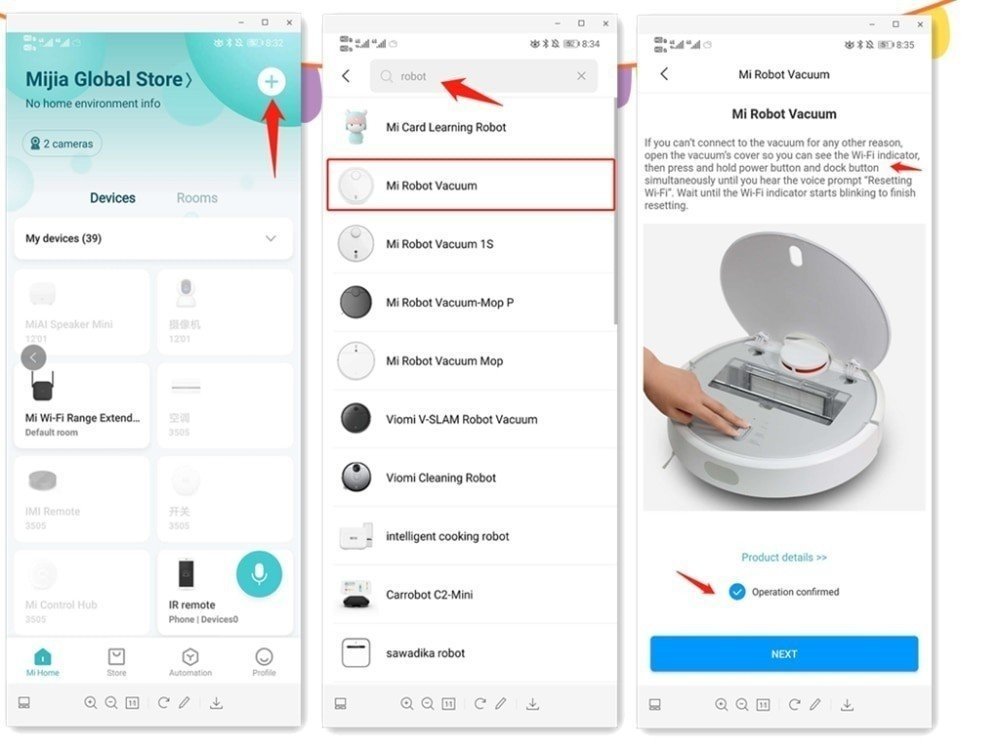




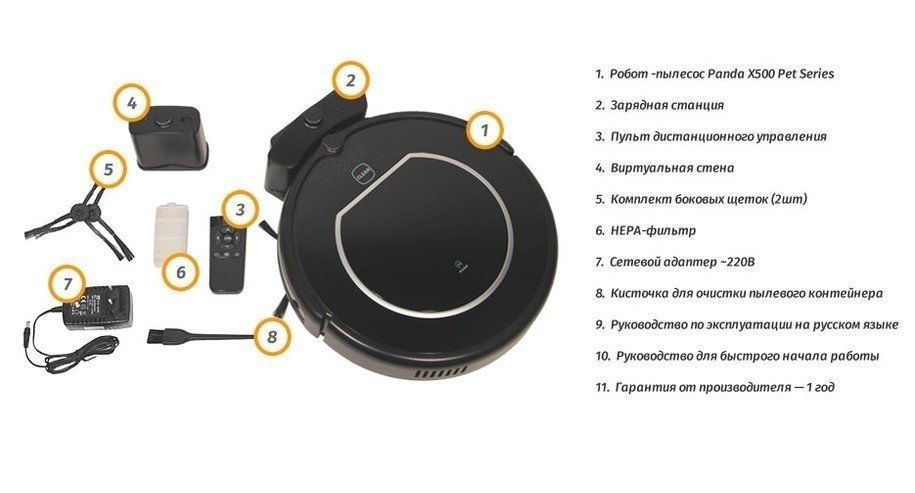




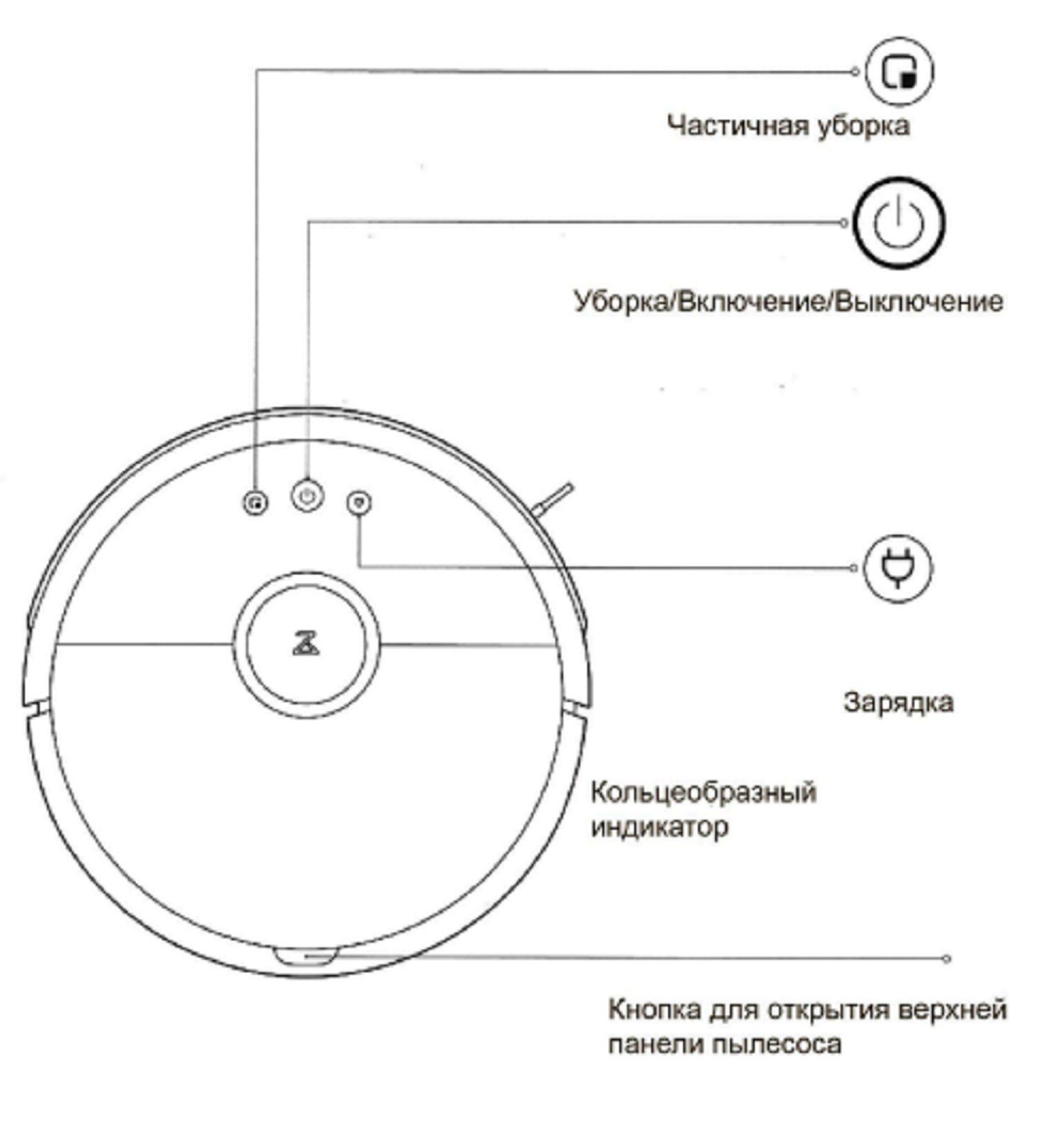


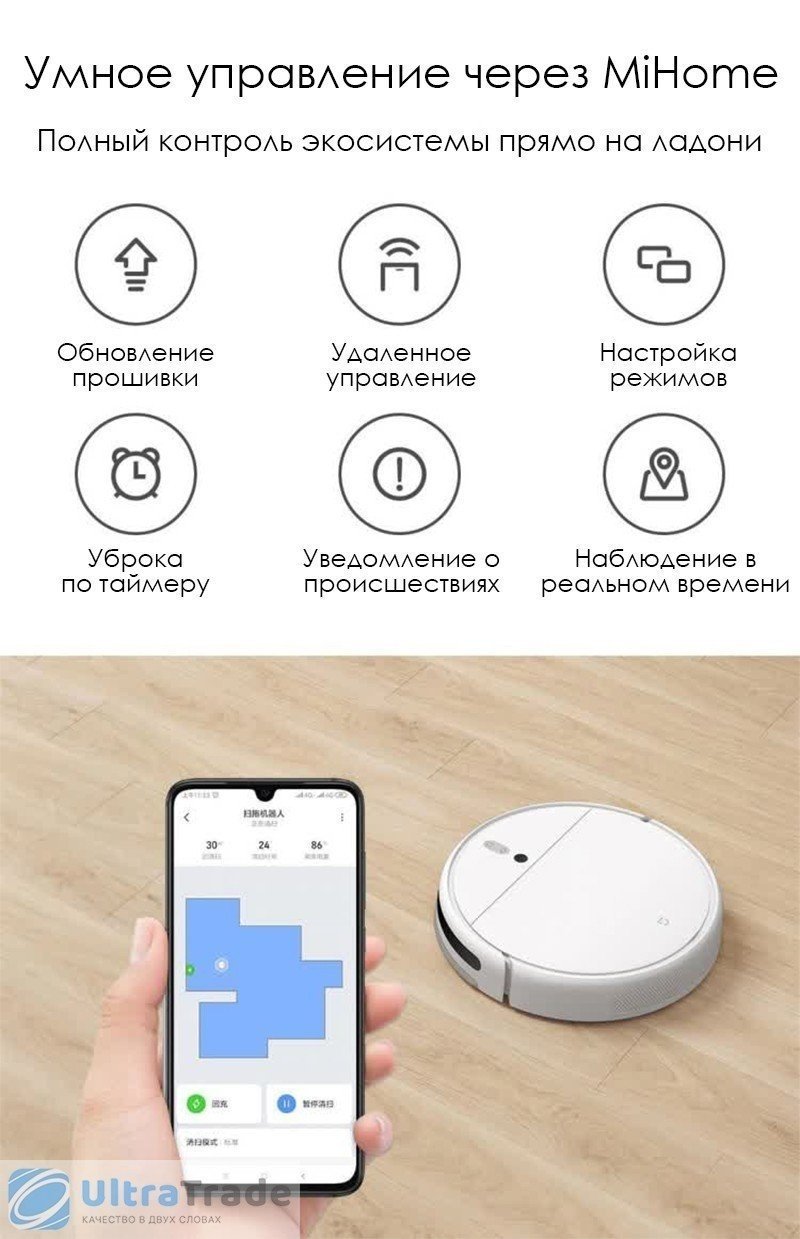
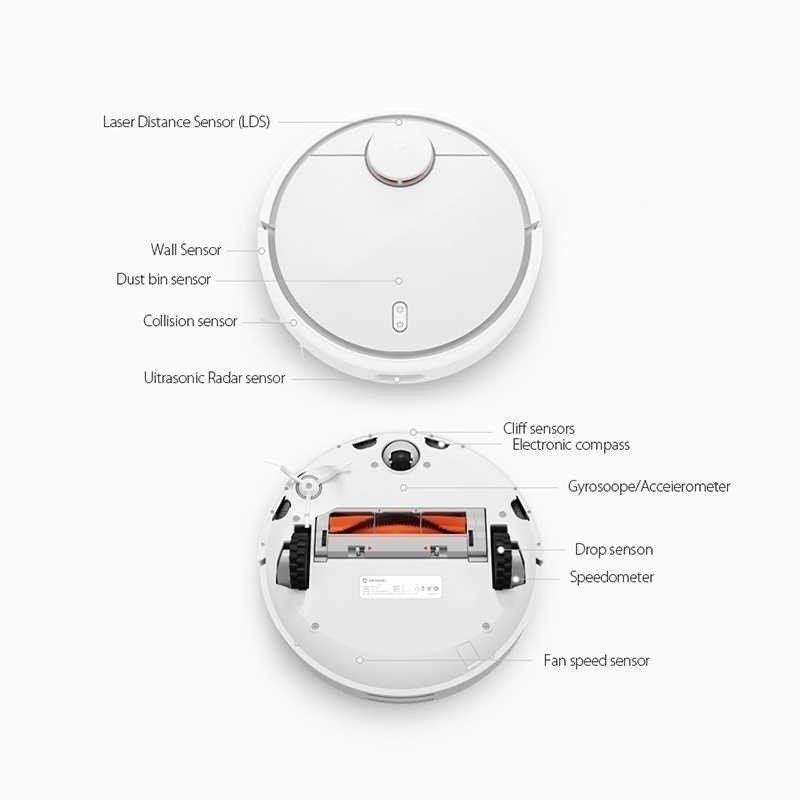

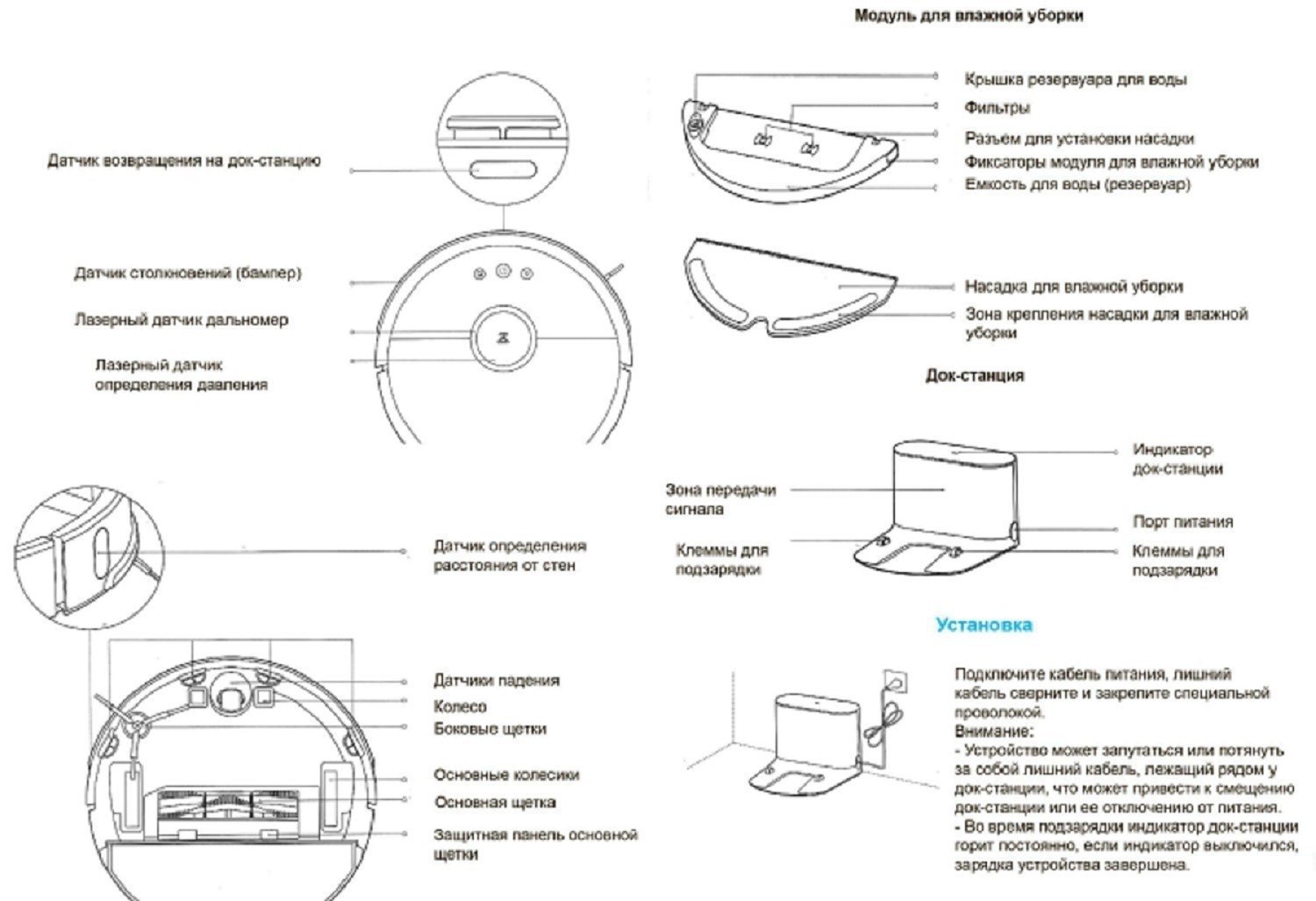
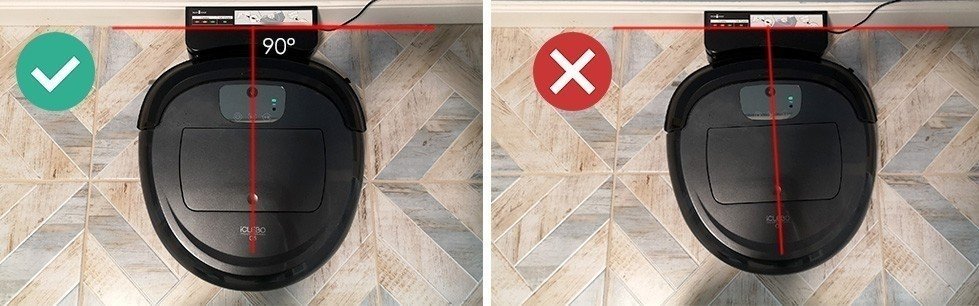












Сообщить об опечатке
Текст, который будет отправлен нашим редакторам: